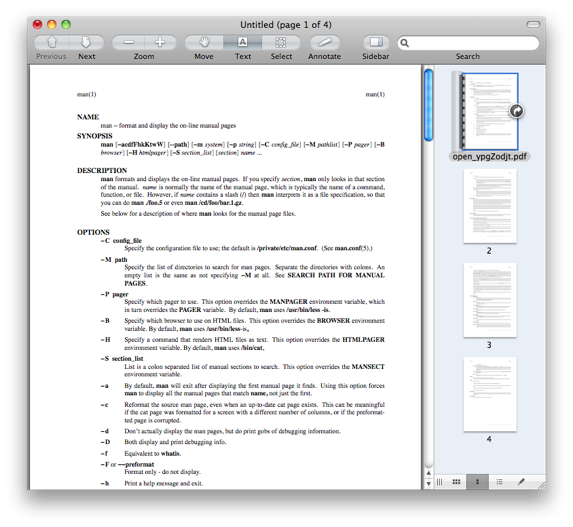29 октября 2010
При входе в веб-версию приложений MobileMe вы можете выбрать приложение, в котором окажетесь после входа. Для этого щёлкните на соответствующей иконке сверху страницы.
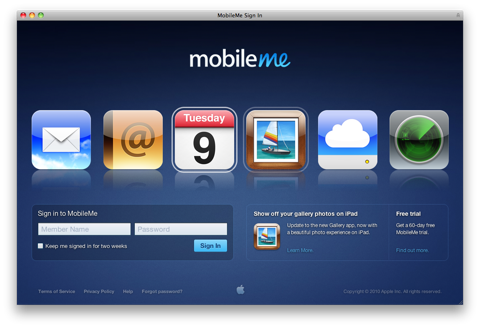
25 октября 2010
На днях мне пришлось подключить принтер к маршрутизатору Asus WL-510GU и настроить его работу на маке. Как это водится, никаких инструкций для настройки маков в комплекте не шло. Принтер под Windows устанавливается с помощью какой-то специальной программы, которая приехала на диске вместе с маршрутизатором.
Методом научного тыка и гуглением я выяснил правильные настройки. Самая соль — правильно указать имя очереди. Оно, конечно же, не написано нигде в документации. Правильное имя: __lp__.
Настройки у меня получились такие:

В отличие от маршрутизаторов Apple, здесь драйвер принтера приходится выбирать вручную.
24 октября 2010
В программе Facetime для мака вы можете использовать следующие клавиатурные сочетания:
* Cmd-1 отобразит избранные контакты
* Cmd-2 отобразит последние звонки
* Cmd-3 покажет все контакты
23 октября 2010
Если у вас есть iPad, то вы наверняка пользуетесь отличной программой для чтения RSS-рассылок Reeder. А если так, то вы наверное заметили иногда возникающую проблему с прокруткой, когда её как бы «заклинивает» и инерционность не срабатывает.
Совершенно случайно я обнаружил, как можно побороть эту досадную мелочь не перезагружая приложение. Достаточно всего навсего коснуться самой верхней строчки на экране (там, где отображается время) для того, чтобы страница прокрутилась в самый верх. Волшебным образом это чинит заевший скролл и всё начинает работать.
Для справки: у меня установлена прошивка 4.3beta3.
19 октября 2010
Не секрет, что программы можно переключать по сочетанию Cmd-Tab. Но, как всегда, есть маленькие приятные хитрости, которые могут сделать вашу жизнь немного проще. (Предполагается, что вы уже нажали это кнопкосочетание для вызова переключателя и держите нажатой Cmd).
* Для перемещения вперед-назад по списку можно использовать или стрелки вправо-влево, или клавиши Tab и `.
* Не отпуская Cmd, нажмите клавишу H, чтобы скрыть приложение и клавишу Q, чтобы выйти из приложения, которое выбрано в данный момент.
* Используйте стрелки вверх-вниз для вызова Exposé для окон выбранного приложения.
11 октября 2010
Если коснуться клавиши пробел на клавиатуре айпаде несколькими пальцами, будет введено столько пробелов, сколькими пальцами вы коснулись клавиши.
6 октября 2010
В списке песен iTunes можно включить отображение обложек альбомов. Также, можно изменить и их размер. Для этого кликните мышкой в заголовок колонки Album by Artist и в появившемся меню выберите размер обложки.

5 октября 2010
Для того, чтобы сконвертировать файл в формате docx в формат doc, можно использовать команду в терминале:
textutil -convert doc /path/to/filename.docx
Конечно же, можно запустить, например Pages или Textedit, открыть там файл и сохранить в другой формат. Но, во-первых, это дольше, а во-вторых, используя эту команду, вы можете сконвертировать сразу несколько файлов. Или вообще, соорудить сервис в Automator для ещё большего удобства.
4 октября 2010
Любителям почитать документацию на консольные программы посвящается.
Для того, чтобы сконвертировать man-страницу в формат PDF (такой файл можно почитать и в телефоне, и в iPad’e), можно выполнить такую команду в терминале:
man -t ipconfig | open -f -a /Applications/Preview.app
Замените ipconfig на ту команду, документация к которой вам нужна.
Откроется окно Preview с отформатированной страницей. После этого достаточно только нажать Cmd-S и сохранить файл в удобную папку.